Chrome浏览器下载路径设置技巧
时间:2025-06-02
来源:谷歌Chrome官网
详情介绍
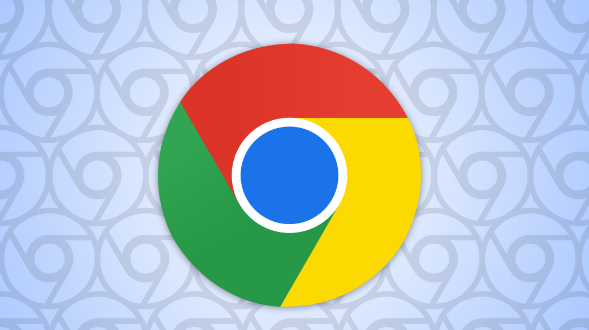
一、基础路径修改方法
1. 进入设置页面:点击右上角三个点图标→选择“设置”→左侧菜单中点击“高级”→向下滚动至“下载内容”板块。
2. 更改默认位置:在“下载前询问每个文件的保存位置”选项下→点击“更改”按钮→选择本地文件夹(如D盘“下载”)→确认后生效。
二、分类型保存设置
1. 按文件类型分类:安装扩展程序“Download Folder Organizer”→设置规则(如视频文件自动保存到E盘“Videos”文件夹,文档保存到F盘“Docs”)。
2. 手动指定路径:下载时点击文件名右侧箭头→选择“另存为”→每次单独设置不同路径(适合临时需求)。
三、批量修改历史记录路径
1. 迁移旧下载文件:按Ctrl+J打开下载列表→右键点击已完成的任务→选择“打开所在文件夹”→手动剪切文件至新路径→回到Chrome设置更新默认位置。
2. 清理历史路径缓存:在地址栏输入`chrome://downloads/`→按Ctrl+Shift+Del→勾选“清除下载记录”,避免旧路径干扰新设置。
四、系统级路径优化
1. 修改系统默认下载盘:通过Windows设置→“存储”→“更改新内容的保存位置”→将默认保存盘从C盘改为D盘等大容量分区。
2. 创建专用下载文件夹:在资源管理器中新建文件夹(如“Chrome下载”)→右键属性→设置为“管理员取得所有权”,避免权限不足导致保存失败。
五、异常问题解决方案
1. 路径无法保存:检查是否开启“无痕浏览模式”(按Ctrl+Shift+N)→退出无痕窗口后重试,或关闭“退出时清除数据”选项。
2. 权限错误提示:右键点击目标文件夹→选择“属性”→“安全”→为当前用户添加“完全控制”权限→重新保存下载路径。
继续阅读
Google Chrome的PWA应用启动速度优化技巧
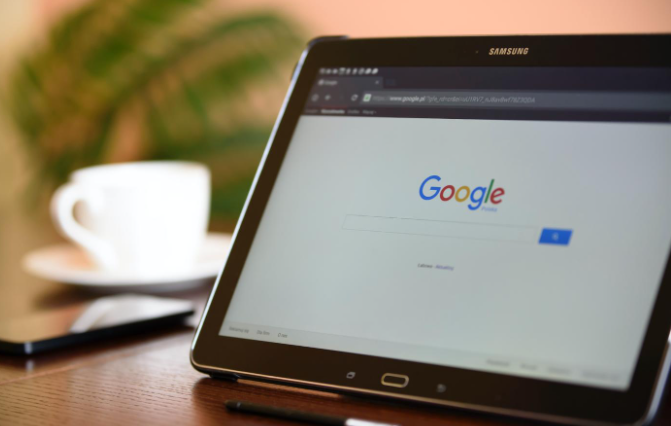 Google Chrome提供了PWA应用启动速度优化技巧,提升了应用的响应速度,减少了加载等待时间。
Google Chrome提供了PWA应用启动速度优化技巧,提升了应用的响应速度,减少了加载等待时间。
Chrome浏览器如何解决网页卡顿的问题
 解决Chrome浏览器中的网页卡顿问题,确保浏览器顺畅运行。本文提供了有效的解决方案,帮助修复网页卡顿,提高浏览器响应速度。
解决Chrome浏览器中的网页卡顿问题,确保浏览器顺畅运行。本文提供了有效的解决方案,帮助修复网页卡顿,提高浏览器响应速度。
如何在Chrome浏览器中优化本地存储的使用
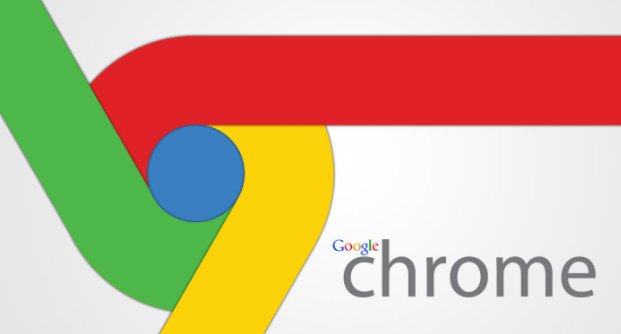 优化Chrome浏览器中本地存储的使用,能够节省存储空间并提高性能。定期清理本地缓存和数据,确保浏览器运行更流畅。
优化Chrome浏览器中本地存储的使用,能够节省存储空间并提高性能。定期清理本地缓存和数据,确保浏览器运行更流畅。
谷歌浏览器的快捷方式自定义方法
 了解如何自定义Chrome浏览器中的快捷方式,打造符合您个人需求的浏览体验,提升操作效率。
了解如何自定义Chrome浏览器中的快捷方式,打造符合您个人需求的浏览体验,提升操作效率。
